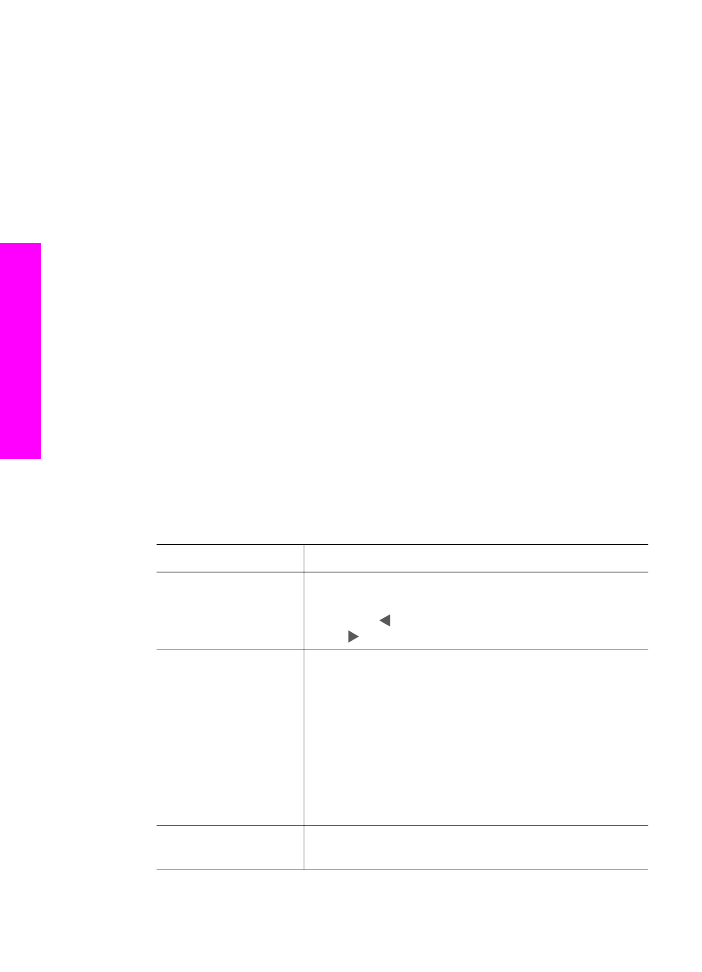
Valokuvan muokkaaminen ohjauspaneelista
Voit muokata värinäytössä kulloinkin näkyvää kuvaa näillä muokkaustoiminnoilla.
Toiminnoilla on vaikutusta ainoastaan siihen, miten kuva tulostuu ja näkyy näytössä.
Muutokset eivät tallennu varsinaiseen kuvatiedostoon.
1
Valitse Valokuva-alueella
Valikko
ja paina sitten
2
-painiketta.
Muokkaus
-valikko tulee näyttöön.
2
Valitse haluamasi muokkaustoiminto painamalla toimintoa vastaavaa
numeropainiketta.
Muokkaustoiminto
Tarkoitus
1. Valokuvan
kirkkaus
Tällä toiminnolla voit tehdä näytössä olevasta kuvasta
kirkkaamman tai tummemman. Voit tummentaa kuvaa
painamalla -painiketta. Jos haluat vaalentaa kuvaa,
paina -painiketta.
2. Väritehoste
Tämä komento avaa näyttöön valikon
erikoisväritehosteista, joita voi käyttää kuvassa.
Ei
tehostetta
-asetus jättää kuvan käsittelemättä.
Seepia
-
tehoste värjää kuvan ruskeansävyiseksi, jolloin se
vaikuttaa 1900-luvun alkupuolella otetulta kuvalta.
Antiikki
-tehoste on samankaltainen kuin
Seepia
-
tehoste, mutta siinä kuvaan lisätään vaaleita värejä,
jolloin kuva näyttää käsin sävytetyltä.
Mustavalkoinen
-
tehoste korvaa valokuvan värit mustan, valkoisen ja
harmaan sävyillä.
3. Kehys
Tällä toiminnolla voit lisätä näytössä olevaan kuvaan
haluamasi värisen kehyksen.
Luku 6
50
HP Officejet 7300/7400 series all-in-one
Muistikortti
ja
PictBridge
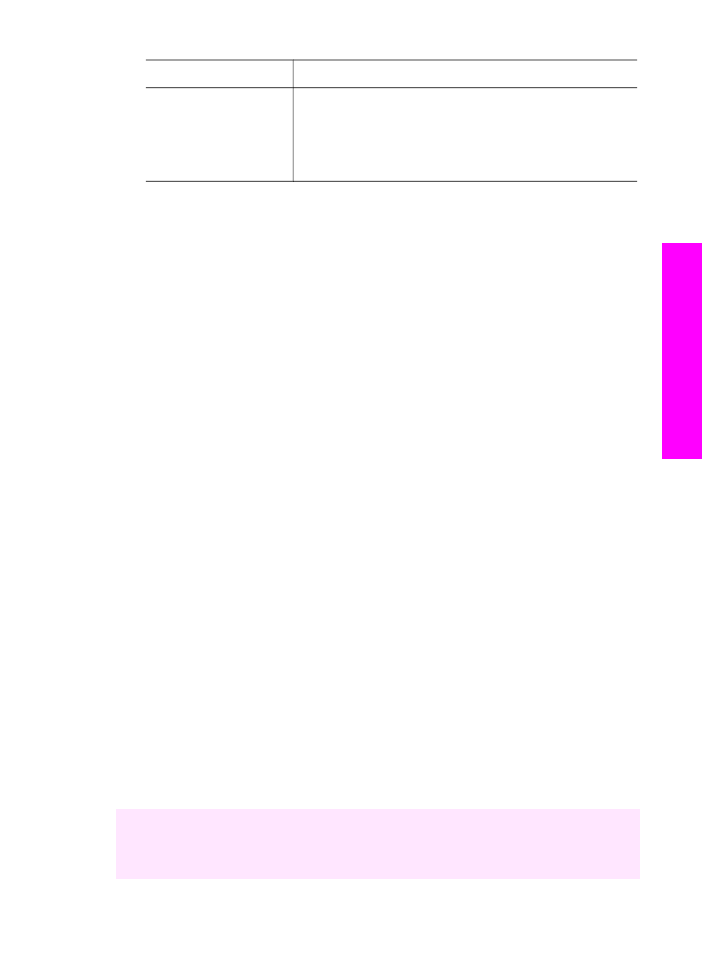
Muokkaustoiminto
Tarkoitus
4. Punasilmäisyys
Tällä toiminnolla voit poistaa punasilmäisyyden
valokuvista.
Käytössä
-asetus ottaa punasilmäisyyden
poiston käyttöön.
Ei käytössä
-asetus poistaa
punasilmäisyyden poiston pois käytöstä. Oletusarvo
on
Ei käytössä
.